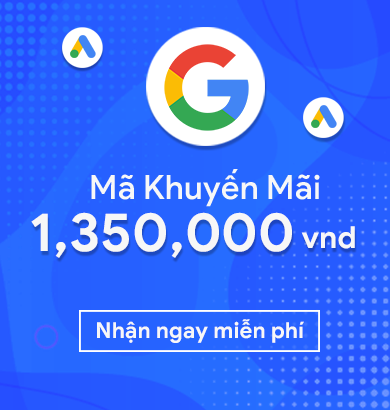Mục lục
Với hơn 5 tỷ lượt xem mỗi ngày, YouTube được xem như một kênh marketing hữu hiệu đối với các nhà quảng cáo. Tuy vậy, không dễ dàng để người mới có thể tự mình tạo được một mẫu quảng cáo Youtube hoàn chỉnh. Chính vì vậy, hôm nay 3F sẽ hướng dẫn bạn chạy quảng cáo YouTube để các bạn mới có thể thêm một kênh marketing cho các chiến dịch marketing của mình . Vì bài viết hướng dẫn chi tiết sẽ rất dài sẽ mình sẽ chia thành 2 phần để các bạn dễ theo dõi. Sau đây sẽ là Hướng dẫn chạy quảng cáo YouTube từ A-Z (phần 1)
1. Liên kết Youtube với tài khoản Google Ads
Để bắt đầu chạy quảng cáo YouTube trước tiên bạn phải liên kết kênh YouTube của mình với tài khoản Google Ads để có thể thu thập được dữ liệu từ người dùng.
Trong trường hợp chưa có tài khoản Google Ads, bạn có thể mua tài khoản Google Ads có tiền sẵn từ FFF tại đây. Còn nếu bạn đã có tài khoản Google Ads, hãy đến bước tiếp theo.
Để thực hiện việc này bạn truy cập vào trang Google Ads của bạn sau đó chọn mục công cụ và cài đặt rồi chọn tài khoản được liên kết.
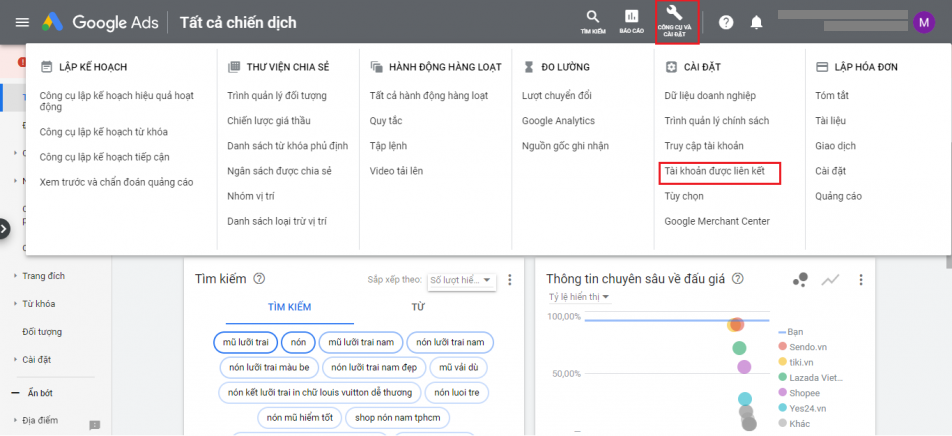
Ở trang tài khoản được liên kết bạn chọn YouTube. Sau đó làm theo chỉ định của Google để liên kết kênh YouTube của bạn.
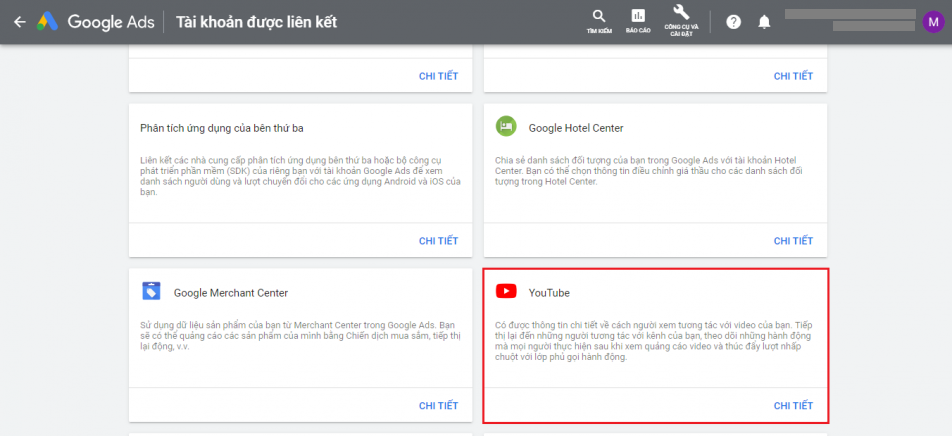
2. Tạo chiến dịch quảng cáo video
Sau khi liên kết kênh Youtube với tài khoản Google Ads của bạn thì bây giờ bạn đã có thể tạo quảng cáo Youtube.
Để tạo chiến dịch quảng cáo, tại trang chính của Google Ads bạn chọn mục chiến dịch sau đó bấm nút ‘+’ màu xanh và chọn chiến dịch mới để thêm một chiến dịch quảng cáo.
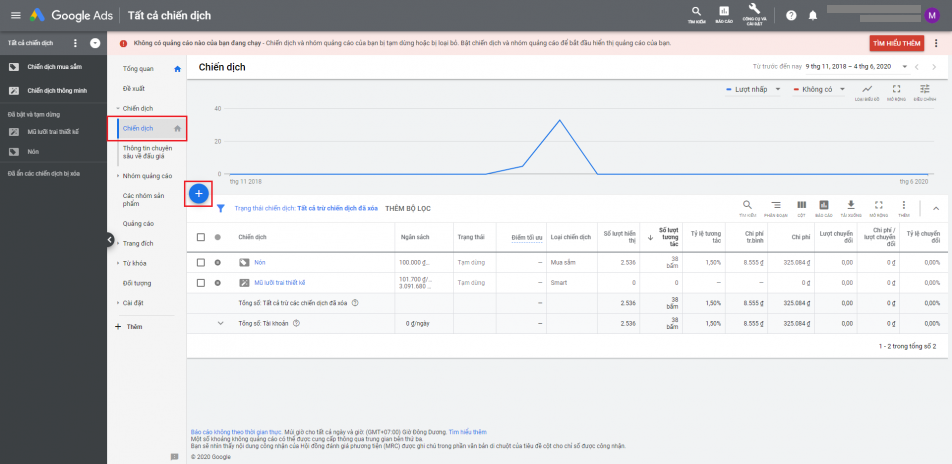
Ở trang tiếp theo, Google Ads sẽ hỏi bạn mục tiêu mà bạn hướng đến cho quảng cáo của bạn và đưa ra các tuỳ chọn cho từng mục tiêu. Việc của bạn là chọn mục tiêu cho chiến dịch quảng cáo của bạn. Nếu đây là lần đầu bạn tạo quảng cáo thì bạn nên chọn “Tạo một chiến dịch mà không cần hướng dẫn về mục tiêu” (create a campaign without a goal’s guidance). Lựa chọn này sẽ cho bạn các tùy chọn đặt giá thầu đầy đủ để bạn có thể đặt chi phí thủ công cho mỗi lượt xem (CPV – Cost Per View). Khi bạn có đủ dữ liệu từ người dùng thì hãy chuyển sang các hướng dẫn mục tiêu cụ thể để chiến dịch quảng cáo được hiệu quả hơn.
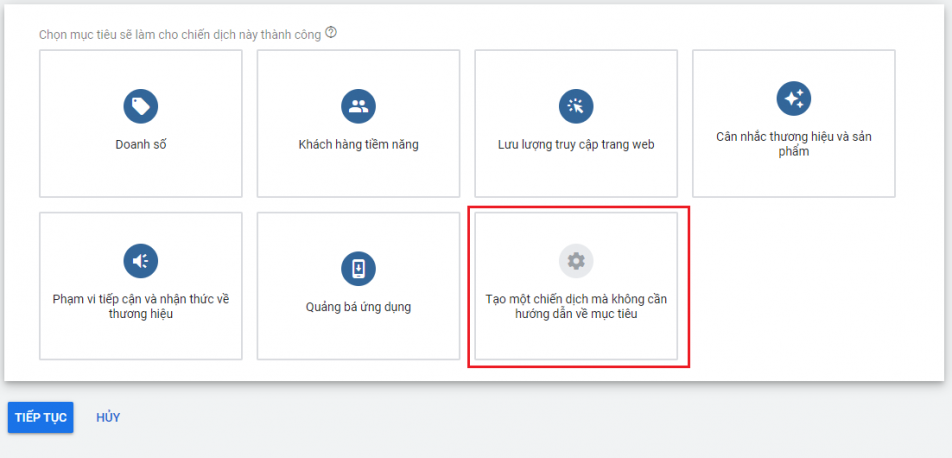
Bạn có thể chọn quảng cáo dưới dạng hình ảnh hoặc video trên Youtube. Ví dụ chọn quảng cáo dạng Video.
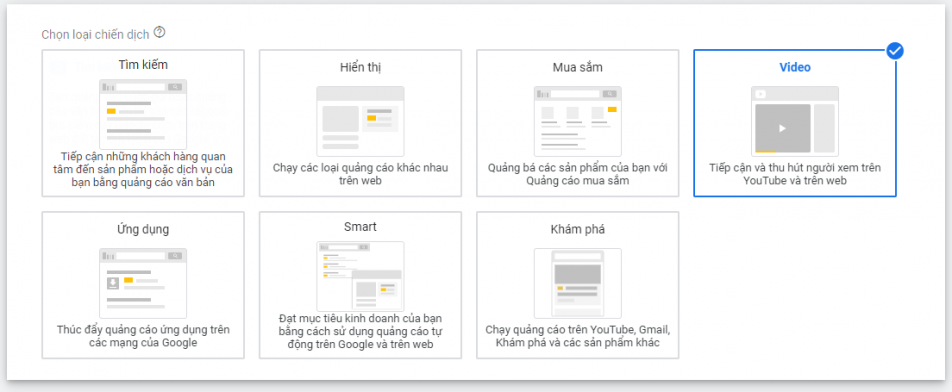
Đối với quảng cáo dạng video sẽ có 3 loại:
- Quảng cáo video có thể bỏ qua (Skippable Video Ads): Người dùng có thể bỏ qua các quảng cáo này sau 5 giây.
- Quảng cáo video không thể bỏ qua (Non-skippable Video Ads): Những quảng cáo này có thể dài 15 hoặc 20 giây, tùy thuộc vào cài đặt khu vực, người dùng không thể bỏ qua những quảng cáo này.
- Quảng cáo Bumper (Bumper Ads): Là loại quảng cáo ngắn kéo dài trong 6 giây và vgười dùng không thể bỏ qua.
Tiếp theo bạn chọn chiến dịch video tuỳ chỉnh (Custom video campaign) và bấm tiếp tục để sang bước tiếp theo.
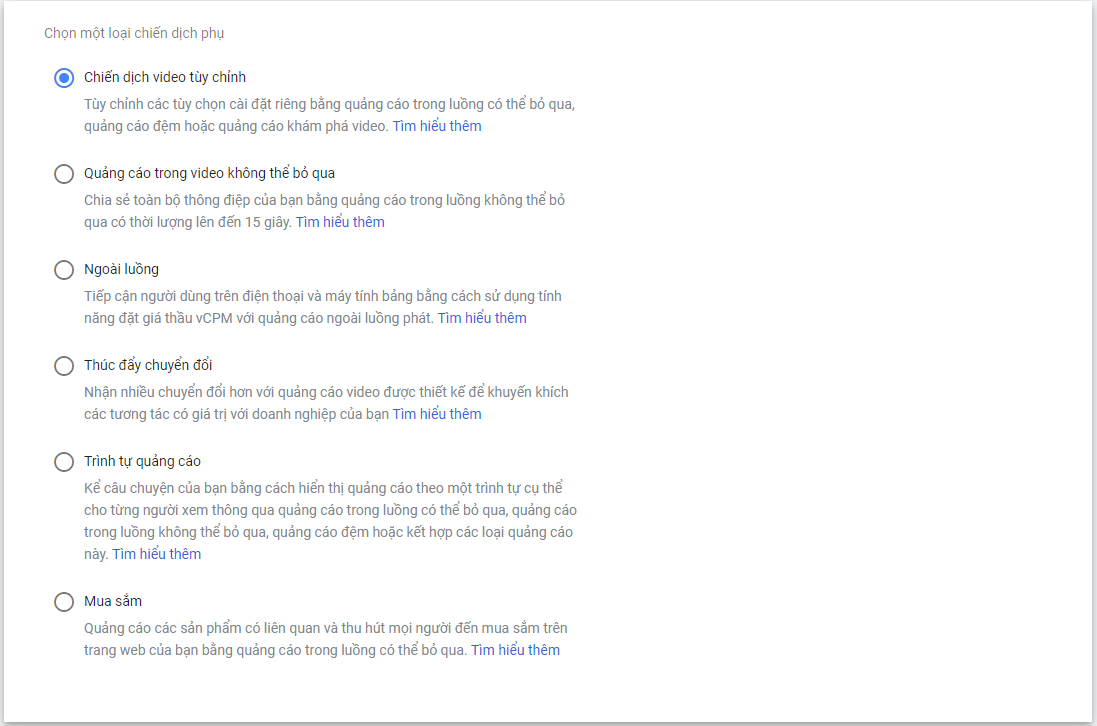
Ở bước này bạn sẽ quyết định chiến lược và chi phi cho quảng cáo YouTube của mình. Mục chiến lược đặt giá thầu cho phép bạn chọn chiến lược cụ thể cho quảng cáo YouTube của bạn.
Chi tiết như sau:
- CPV tối đa: Giá thầu của bạn là số tiền tối đa mà bạn muốn trả cho mỗi lần xem.
- CPM tối đa: Giá thầu của bạn là số tiền tối đa mà bạn muốn trả cho mỗi 1.000 lần hiển thị quảng cáo (giá mỗi nghìn lần hiển thị).
- CPM có thể xem: Giá thầu của bạn là số tiền tối đa mà bạn muốn trả cho mỗi 1.000 lần hiển thị quảng cáo có thể xem (giá mỗi nghìn lần hiển thị). Đối với quảng cáo video, một quảng cáo được coi là “có thể xem” khi ít nhất 50% quảng cáo đó hiển thị trên màn hình trong hai giây trở lên.
- CPM mục tiêu: Giá thầu của bạn là số tiền trung bình bạn muốn trả cho mỗi 1.000 lần hiển thị quảng cáo (giá mỗi nghìn lần hiển thị trung bình).
- CPA mục tiêu: Google Ads sẽ tự động đặt giá thầu để giúp bạn nhận được nhiều lượt chuyển đổi nhất có thể ở mức giá mỗi hành động (CPA) mục tiêu bạn đã đặt. Xin lưu ý rằng chúng tôi sẽ lập hóa đơn cho bạn theo mức giá mỗi nghìn lần hiển thị (CPM) vì chiến lược CPA mục tiêu tự động tìm giá thầu CPM tối ưu cho quảng cáo của bạn mỗi khi quảng cáo xuất hiện.
- Tối đa hóa lượt chuyển đổi: Google Ads tự động đặt giá thầu để giúp bạn nhận được nhiều lượt chuyển đổi nhất trong phạm vi ngân sách.
Đặc tính từng chiến lược:
- CPC (đối với quảng cáo dạng hình ảnh): Chiến lược tập trung thu hút lượt click quảng cáo từ người dùng.
- CPM: Chiến lược tập trung vào số lần hiển thị quảng cáo.
- CPA: Tập trung vào số lượt chuyển đổi của người dùng. Lượt chuyển đổi là một hành động cụ thể của người dùng đối với website của bạn, ví dụ như mua hàng từ website của bạn.
- CPV: Chiến lược tập trung vào số lượt xem của người dùng đối với quảng cáo YouTube của bạn.
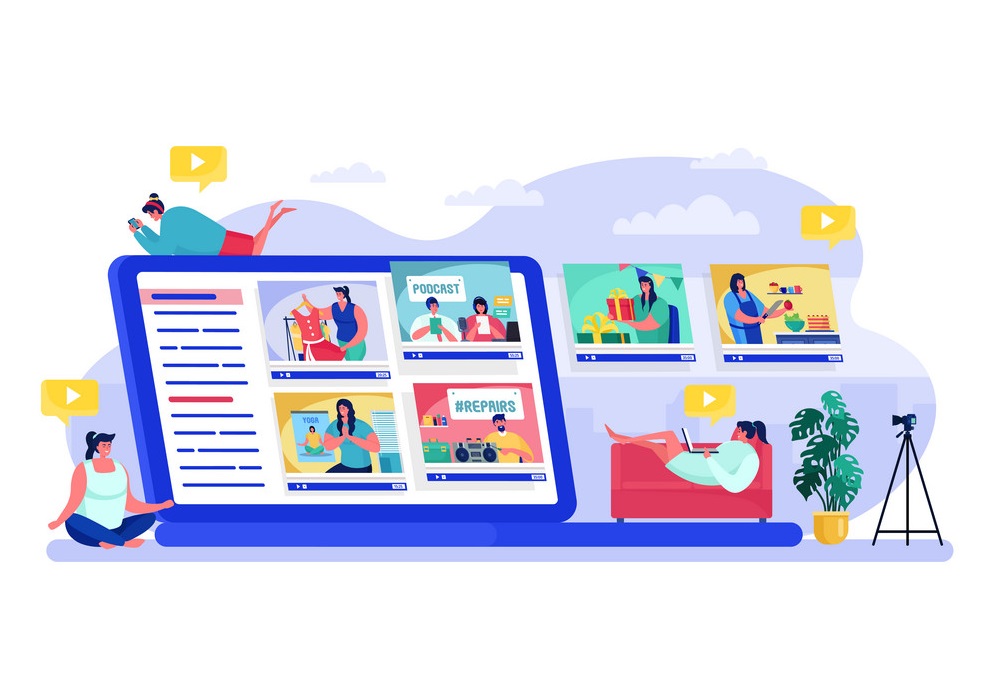
Ví dụ này chọn chiến lược CPV tối đa với chi phí 1000 VNĐ mỗi lượt xem và loại ngân sách là hằng ngày. Bạn cũng có thể chọn loại ngân sách là tổng chiến dịch cho toàn bộ chiến dịch của bạn.
Đặt ngày bắt đầu và ngày kết thúc nếu bạn muốn. Để theo dõi sát chiến dịch quảng cáo bạn không nên đặt ngày kết thúc mà sẽ dừng chiến dịch một cách thủ công nếu cần.
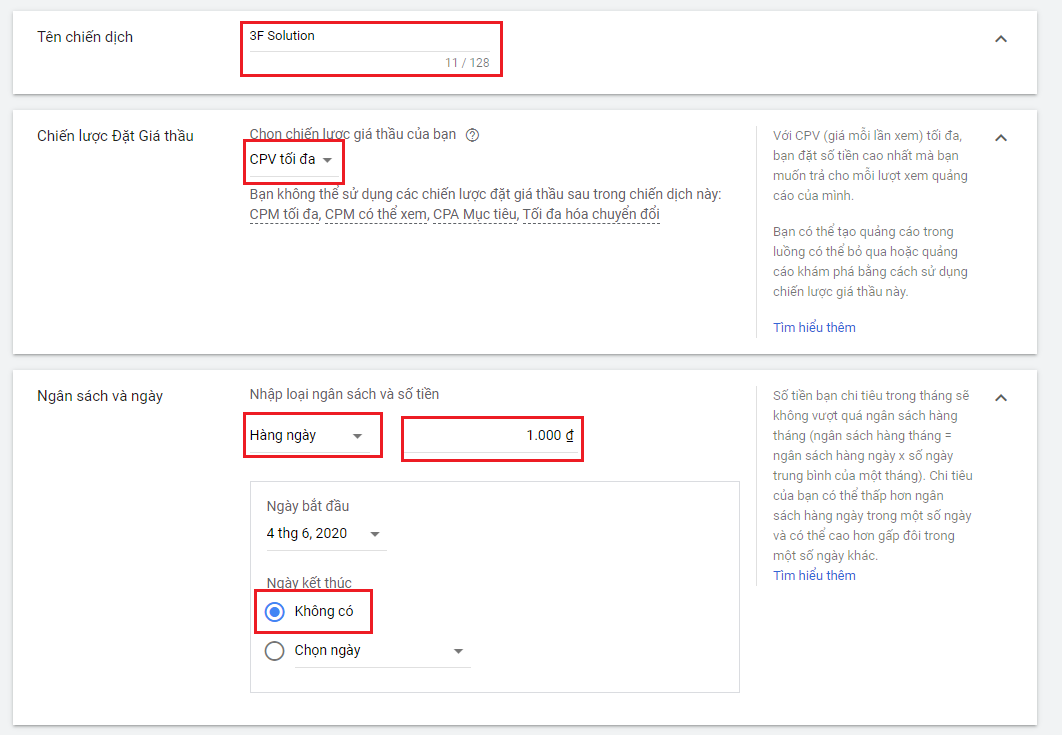
Tiếp theo trong phần chọn Mạng, bạn chọn nơi muốn quảng cáo xuất hiện. Ví dụ chọn hiển thị quảng cáo trên Kết quả tìm kiếm trên YouTube và Video trên YouTube.
Chọn khu vực nếu bạn muốn quảng cáo chỉ hiển thị theo vị trí địa lí của khu vực đó.
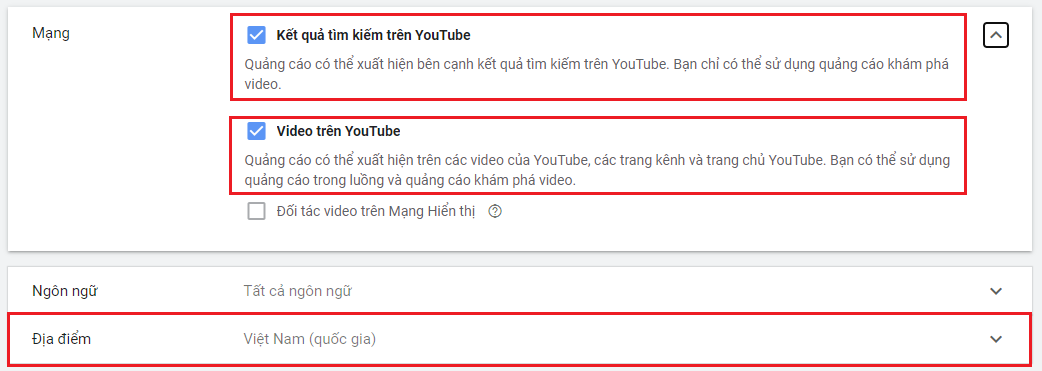
Mục tùy chọn loại trừ nội dung cho phép bạn tuỳ chỉnh hiển thị quảng cáo thông qua nội dung video mà người dùng quan tâm.
Loại khoảng không quảng cáo: Hiển thị quảng cáo trên những video tương ứng với lĩnh vực trong quảng cáo của bạn. Mặc định chọn khoảng không quảng cáo chuẩn.
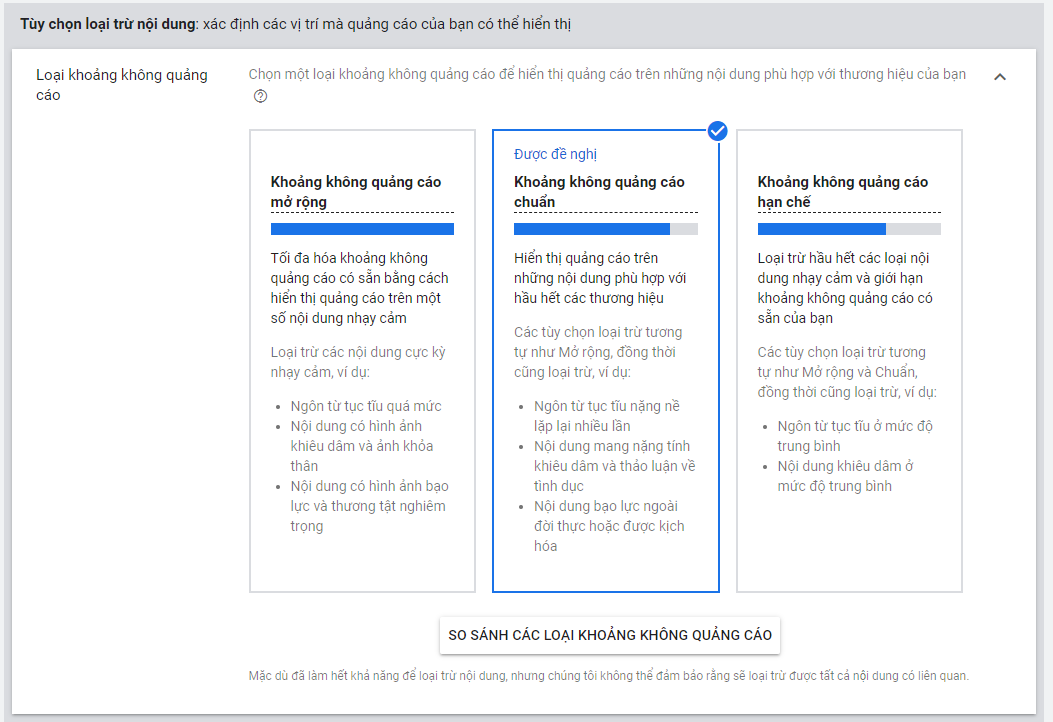
Các nhãn và loại bị loại trừ: Lọc những nội dung không phù hợp với quảng cáo của bạn để không hiển thị quảng cáo trên những nội dung đó.
Ví dụ không hiển thị quảng cáo trên những Video trực tuyến và những Video chưa được gắn nhãn.

Mục Tuỳ chọn cài đặt bổ sung cung cấp cho bạn các tính năng để có thể hiển thị quảng cáo theo tuỳ chọn của bạn.
Tuỳ chọn Thiết bị cho phép bạn chọn từng loại thiết bị cụ thể để hiển thị quảng cáo YouTube.
Ví dụ: Hiển thị quảng cáo trên các thiết bị smartphone và tivi chạy hệ điều hành Android của Sony và sử dụng mạng Wi-Fi.
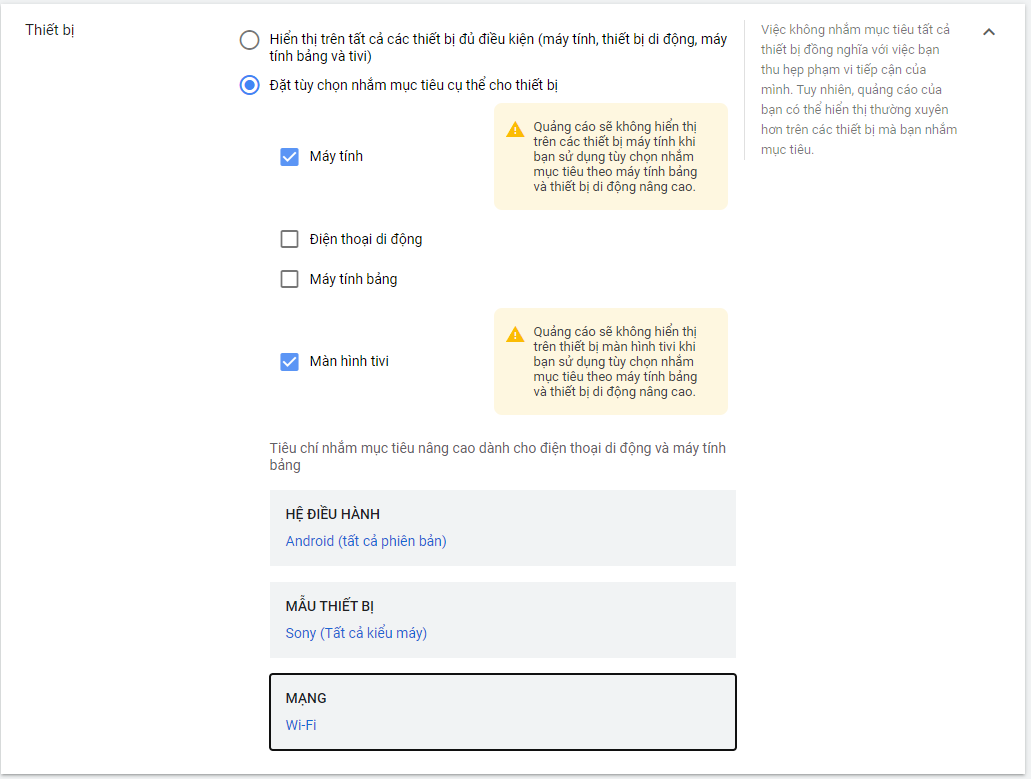
Tuỳ chọn giới hạn tần suất cho phép bạn đặt giới hạn số lần quảng cáo trong chiến dịch có thể hiển thị cho cùng một người dùng. Hoặc giới hạn số lần xem của cùng một người dùng đối với quảng cáo của bạn.
Ví dụ: Chỉ hiển thị quảng cáo 15 lần mỗi ngày với cùng một người dùng.
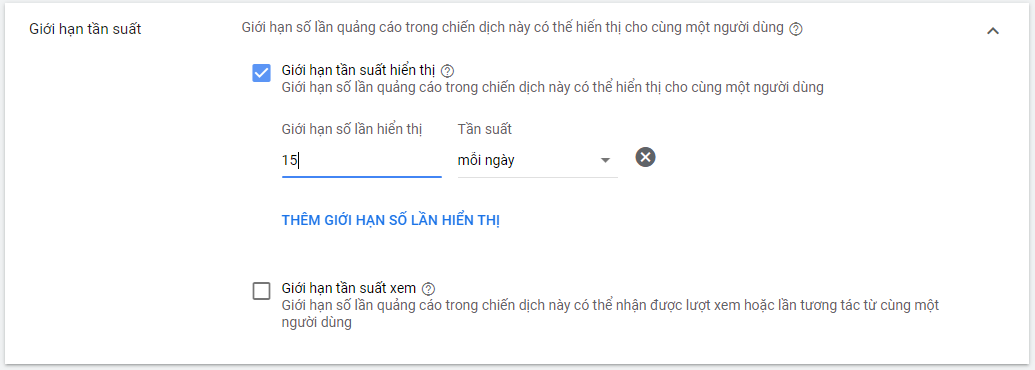
Tuỳ chọn lịch quảng cáo cho phép bạn đặt lịch chạy quảng cáo vào khung thời gian cụ thể.
Ví dụ: Chỉ chạy quảng cáo trong khung thời gian từ 0h00 đến 3h30 thứ hai mỗi tuần.

Sau các bước tuỳ chọn trên bạn bấm tạo chiến dịch để hoàn tất việc tạo chiến dịch quảng cáo YouTube.
Như vậy 3F đã hướng dẫn bạn tạo chiến dịch quảng cáo YouTube, ở bài viết tiếp theo 3F sẽ hướng dẫn bạn tạo nhóm quảng cáo trên YouTube, nhắm mục tiêu đối tượng, đặt giá thầu và tạo quảng cáo video. Nếu bạn đang có nhu cầu mua tài khoản Google Ads để chạy quảng cáo Youtube hãy nhấp vào đây nhé. Đặc biệt khi mua tài khoản, bạn sẽ được tặng ngay mã khuyến mãi 1.350.000 VNĐ và nhiều ưu đãi khác.
Đừng quên tiếp tục theo dõi blog của FFF tại đây để xem tiếp phần 2 của hướng dẫn tạo quảng cáo Youtube nhé. Nếu bạn cần sự trợ giúp hoặc có vấn đề cần trao đổi với chuyên gia của 3F, hãy liên hệ với chúng tôi qua số hotline 0901 47 48 46 hoặc trang fanpage chính thức của FFF. Ngoài ra, hãy tham gia Cộng đồng Google AdWords Việt Nam để nhận thêm thông tin hay từ các thành viên trong cộng đồng nhé!
Tags chạy quảng cáo youtubehướng dẫn chạy quảng cáo youtubeHướng dẫn chi tiết chạy quảng cáo YouTubeqc youtubequảng cáo youtube